最好是动感的艺术照片。然后根据人物的动作布置及融合潮流素材。教程没有提供原始人物素材,需要自己去网上下载大致类似。部分细节的处理也需要自己慢慢去发挥。
最终效果

1、首先要考虑的是照片的角度,考虑一下你的照片移动的方向。如果你看了我的最后效果,就知道我选择了一个对角线的角度,这就很好的拟合了主题。
我也选择使用了含有两个主要颜色的原始图像——灰度花纹(黑/白/灰)及蓝色。你可能在之后还需要添加色调/对比度,但这样已足够。

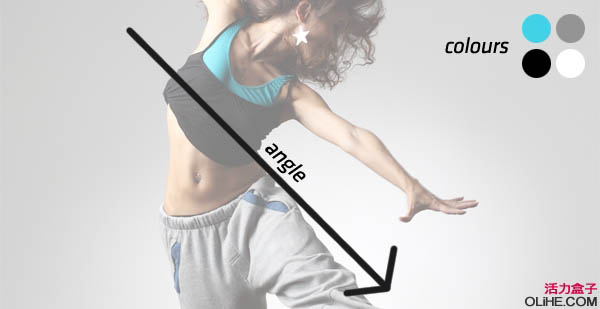
2、我已经打开了一个不错尺寸的漩涡图片,剪切3。运用我们的想象力,我们放置它们,按我们之前决定的方向旋转它们,一旦你找到了好位置,那就旋转所有的漩涡灰度花纹(Shift+Ctrl+U),要确保它们都在各自分离的图层上。
把漩涡放在不同图层上的原因是我们将稍微编辑它们,如果它们为一层,你就没办法做到。


3、这是她的左手臂上的漩涡。设置图层的不透明度为50%。我不喜欢模特上有这么多灰色,我会移除漩涡的一些部分,使她的手臂周围仍然显示一些漩涡,仿佛融入了她。
移除漩涡部分时你可以使用这些工具:柔软的橡皮擦工具和/或多边形套索工具。钢笔工具可以用来绘制选区或蒙版。我在胃部区域和手上使用橡皮擦工具,而在手臂上使用多边形套索工具。

4、这是她右手臂上的漩涡。设置图层不透明度为50%。这个几乎与“漩涡1”相同:让它随着她身体跳跃的角度流动。

5、这个漩涡在她的腿部到胃部。设置图层不透明度为50%。这里相对其他两个比较困难,你可能需要移除更多使它看起来好而且恰当。

6、为了给漩涡添加一些颜色,只需要一个柔软的圆形笔刷,在漩涡的内部画一条曲线。这只是一个基础——漩涡和颜色稍后会显得更加精致。

7、画了几行之后(如果它们不接近没关系,要把它们放在同一图层上,但如果它们彼此靠近,那就把它们放在不同的层上。这使编辑更容易。)使用涂抹工具。在拐角处涂抹使其褪色。
当你涂抹所有的笔刷描边之后,设置这些图层的混合模式为强光。它现在看起来像下边的图像。它应该有一个不错的’发光’。

8、为了创建图像中的线条,我们将使用我们将使用多边形套索工具。你也可以尝试pixel stretching technique(像素拉伸技术),拉伸和旋转的像素获得满意的效果。 按住键盘上的Shift点击你要做的地方(模特之外的),再次点击模特之外的另一边(当按住Shift你将看到工具有一个不错的角度)作一条直线,向下拉几像素,然后返回到你一开始点击的地方。这就是一个对角线! 填充它(用油漆桶)。
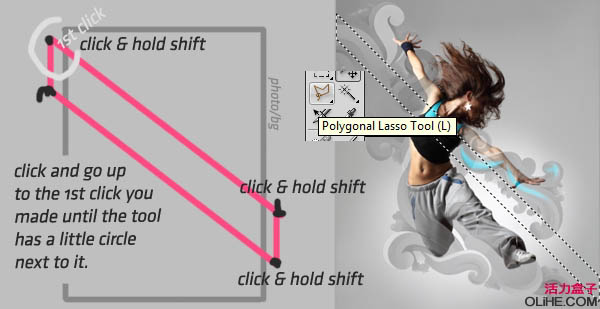
9、创建更多的条纹,用不同的尺寸和颜色。

上一页12 下一页 阅读全文
最终效果

1、首先要考虑的是照片的角度,考虑一下你的照片移动的方向。如果你看了我的最后效果,就知道我选择了一个对角线的角度,这就很好的拟合了主题。
我也选择使用了含有两个主要颜色的原始图像——灰度花纹(黑/白/灰)及蓝色。你可能在之后还需要添加色调/对比度,但这样已足够。

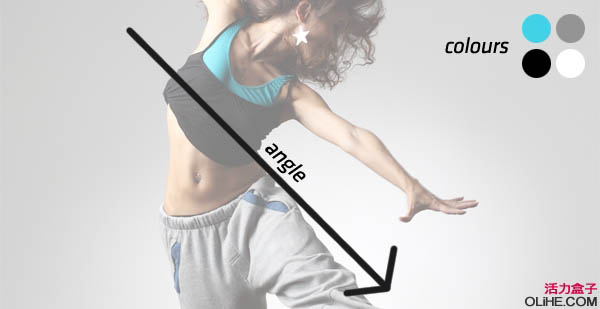
2、我已经打开了一个不错尺寸的漩涡图片,剪切3。运用我们的想象力,我们放置它们,按我们之前决定的方向旋转它们,一旦你找到了好位置,那就旋转所有的漩涡灰度花纹(Shift+Ctrl+U),要确保它们都在各自分离的图层上。
把漩涡放在不同图层上的原因是我们将稍微编辑它们,如果它们为一层,你就没办法做到。


3、这是她的左手臂上的漩涡。设置图层的不透明度为50%。我不喜欢模特上有这么多灰色,我会移除漩涡的一些部分,使她的手臂周围仍然显示一些漩涡,仿佛融入了她。
移除漩涡部分时你可以使用这些工具:柔软的橡皮擦工具和/或多边形套索工具。钢笔工具可以用来绘制选区或蒙版。我在胃部区域和手上使用橡皮擦工具,而在手臂上使用多边形套索工具。

4、这是她右手臂上的漩涡。设置图层不透明度为50%。这个几乎与“漩涡1”相同:让它随着她身体跳跃的角度流动。

5、这个漩涡在她的腿部到胃部。设置图层不透明度为50%。这里相对其他两个比较困难,你可能需要移除更多使它看起来好而且恰当。

6、为了给漩涡添加一些颜色,只需要一个柔软的圆形笔刷,在漩涡的内部画一条曲线。这只是一个基础——漩涡和颜色稍后会显得更加精致。

7、画了几行之后(如果它们不接近没关系,要把它们放在同一图层上,但如果它们彼此靠近,那就把它们放在不同的层上。这使编辑更容易。)使用涂抹工具。在拐角处涂抹使其褪色。
当你涂抹所有的笔刷描边之后,设置这些图层的混合模式为强光。它现在看起来像下边的图像。它应该有一个不错的’发光’。

8、为了创建图像中的线条,我们将使用我们将使用多边形套索工具。你也可以尝试pixel stretching technique(像素拉伸技术),拉伸和旋转的像素获得满意的效果。 按住键盘上的Shift点击你要做的地方(模特之外的),再次点击模特之外的另一边(当按住Shift你将看到工具有一个不错的角度)作一条直线,向下拉几像素,然后返回到你一开始点击的地方。这就是一个对角线! 填充它(用油漆桶)。
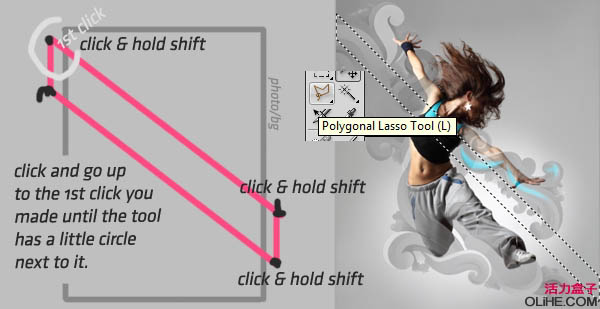
9、创建更多的条纹,用不同的尺寸和颜色。

上一页12 下一页 阅读全文
华山资源网 Design By www.eoogi.com
广告合作:本站广告合作请联系QQ:858582 申请时备注:广告合作(否则不回)
免责声明:本站资源来自互联网收集,仅供用于学习和交流,请遵循相关法律法规,本站一切资源不代表本站立场,如有侵权、后门、不妥请联系本站删除!
免责声明:本站资源来自互联网收集,仅供用于学习和交流,请遵循相关法律法规,本站一切资源不代表本站立场,如有侵权、后门、不妥请联系本站删除!
华山资源网 Design By www.eoogi.com
暂无评论...
稳了!魔兽国服回归的3条重磅消息!官宣时间再确认!
昨天有一位朋友在大神群里分享,自己亚服账号被封号之后居然弹出了国服的封号信息对话框。
这里面让他访问的是一个国服的战网网址,com.cn和后面的zh都非常明白地表明这就是国服战网。
而他在复制这个网址并且进行登录之后,确实是网易的网址,也就是我们熟悉的停服之后国服发布的暴雪游戏产品运营到期开放退款的说明。这是一件比较奇怪的事情,因为以前都没有出现这样的情况,现在突然提示跳转到国服战网的网址,是不是说明了简体中文客户端已经开始进行更新了呢?
更新日志
2024年12月24日
2024年12月24日
- 小骆驼-《草原狼2(蓝光CD)》[原抓WAV+CUE]
- 群星《欢迎来到我身边 电影原声专辑》[320K/MP3][105.02MB]
- 群星《欢迎来到我身边 电影原声专辑》[FLAC/分轨][480.9MB]
- 雷婷《梦里蓝天HQⅡ》 2023头版限量编号低速原抓[WAV+CUE][463M]
- 群星《2024好听新歌42》AI调整音效【WAV分轨】
- 王思雨-《思念陪着鸿雁飞》WAV
- 王思雨《喜马拉雅HQ》头版限量编号[WAV+CUE]
- 李健《无时无刻》[WAV+CUE][590M]
- 陈奕迅《酝酿》[WAV分轨][502M]
- 卓依婷《化蝶》2CD[WAV+CUE][1.1G]
- 群星《吉他王(黑胶CD)》[WAV+CUE]
- 齐秦《穿乐(穿越)》[WAV+CUE]
- 发烧珍品《数位CD音响测试-动向效果(九)》【WAV+CUE】
- 邝美云《邝美云精装歌集》[DSF][1.6G]
- 吕方《爱一回伤一回》[WAV+CUE][454M]
